搭建 SylixOS 运行环境
SylixOS 支持运行 C/C++、JavaScript 和 Golang 开发的微服务,一台全新的搭载 SylixOS 的设备需要部署云原生 SDK 运行环境才可以运行微服务。本节将介绍如何在 SylixOS 系统中搭建云原生运行环境。
前提条件
已搭建 SylixOS RealEvo-IDE 开发环境,并完成 SylixOS ECS Base 和云原生 SDK 编译,详情请参考 搭建 SylixOS 开发环境。
操作须知
- 云原生 SDK 为 SylixOS 设备提供了基于 JavaScript、Golang 开发的微服务运行环境,并提供了 VSOA 的微服务通信框架。
- 任务关键型云原生所使用的 SylixOS 操作系统镜像应基于 SylixOS ECS Base 版本构建,而非标准 SylixOS Base 版本。因此开发者在进行微服务应用开发前需确认 SylixOS 操作系统镜像的构建版本,如下所示,基于 SylixOS ECS Base 构建的操作系统镜像,启动后有如下 ecs version 的版本打印信息:
SylixOS kernel version: 3.2.8 Code name: Cen-Ci swords SylixOS ecs version: 2.6.2
搭建运行环境
步骤 1:部署 SylixOS ECS Base
确认待部署 SylixOS ECS Base 工程配置的 Toolchain 等与待运行的目标环境一致,否则请参考 搭建 SylixOS 开发环境 重新构建新的 SylixOS ECS Base 工程。
选中待部署的 SylixOS ECS Base 工程,单击右键选择 Properties,进入工程属性配置界面。
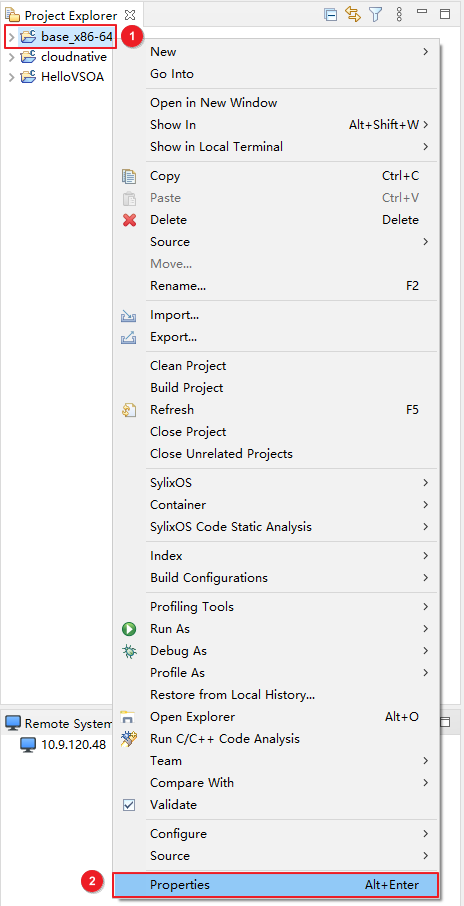
在工程属性配置界面,选择 SylixOS Project > Device Setting,进入设备设置界面。
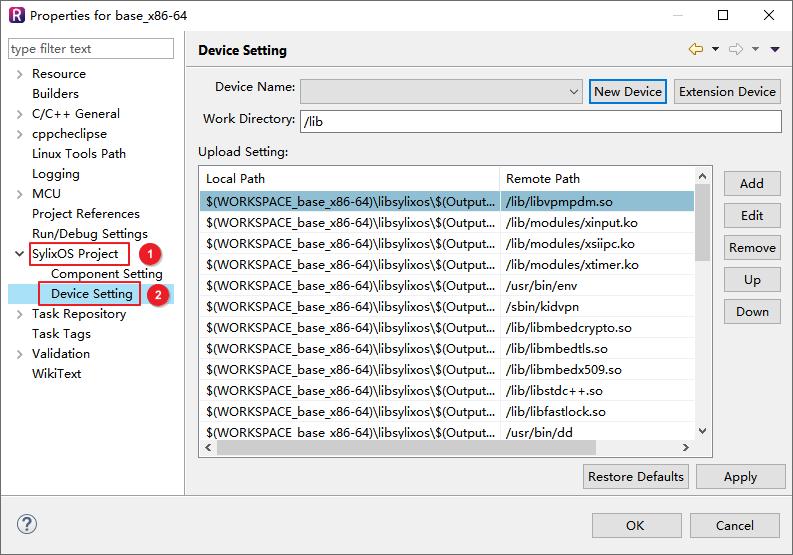
在设备设置界面,如果未建立目标设备,则单击 New Device,在弹出框中输入设备 IP 地址、端口号、用户名、密码等信息,并单击 Finish,新建设备。
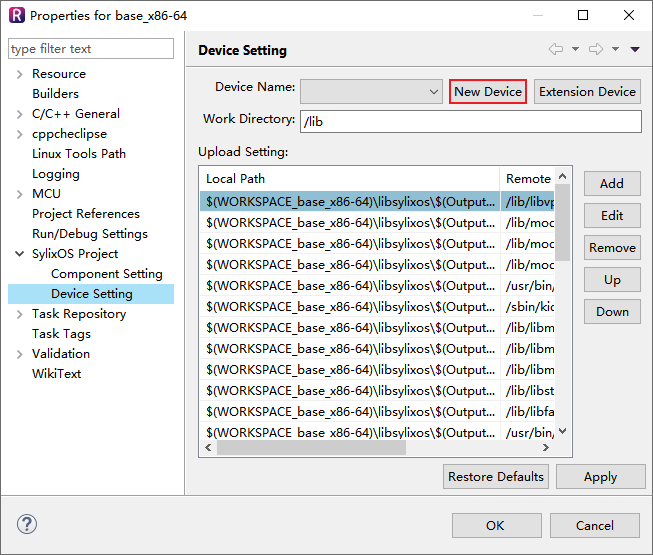
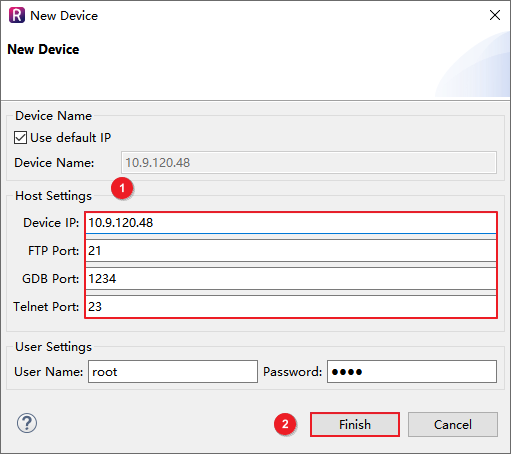
说明: 目标设备可使用 RealEvo-Simulator 提供的虚拟环境,详情可参考 虚拟机环境。
在设备设置界面,如果已存在目标设备,则直接在 Device Name 下拉列表中选择 SylixOS ECS Base 部署的目标设备,并单击 Apply and Close,完成目标设备设置。
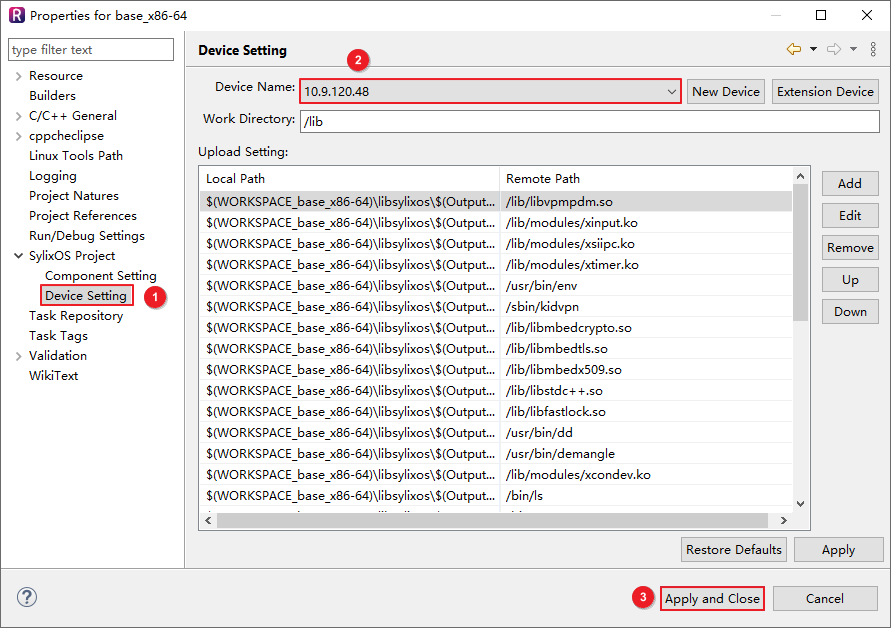
完成 SylixOS ECS Base 目标设备设置后,再次选中该 SylixOS ECS Base 工程,单击右键选择 SylixOS > Upload 进行部署。
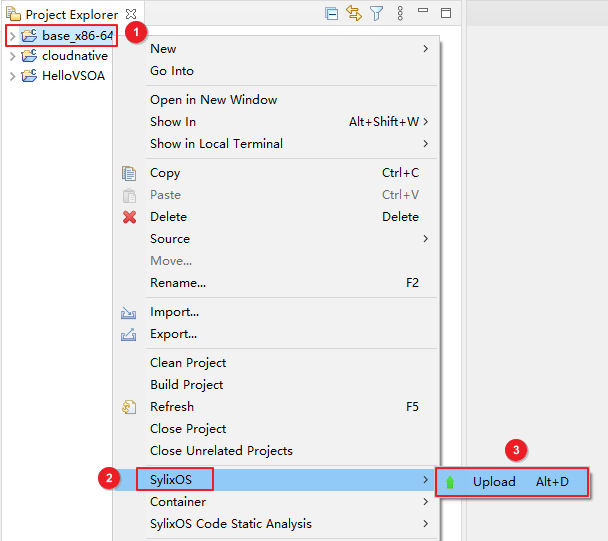
在 RealEvo-IDE 的下方的 Upload 界面可以看到 SylixOS ECS Base 的部署进度。

步骤 2:部署云原生 SDK
确认待部署云原生 SDK 工程配置的 Toolchain 等与待运行的目标环境一致,否则请参考 搭建 SylixOS 开发环境 重新构建新的云原生 SDK 工程。
选中待部署的云原生 SDK 工程,单击右键选择 Properties,进入工程属性配置界面。
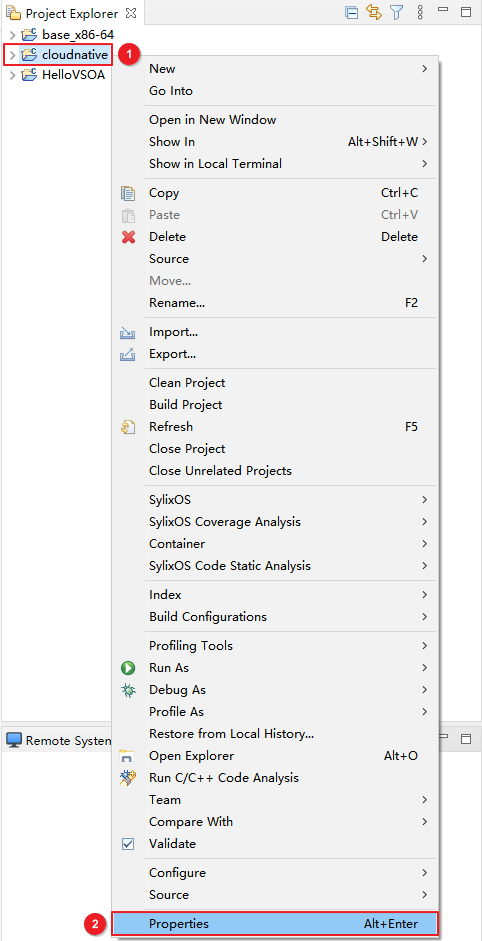
在工程属性配置界面,选择 SylixOS Project > Device Setting,进入设备设置界面。
在设备设置界面,若未建立目标设备时,可单击 New Device 进行新建(流程同部署 SylixOS ECS Base)。若已存在目标设备,则直接在 Device Name 下拉列表中选择云原生 SDK 部署的目标设备即可。
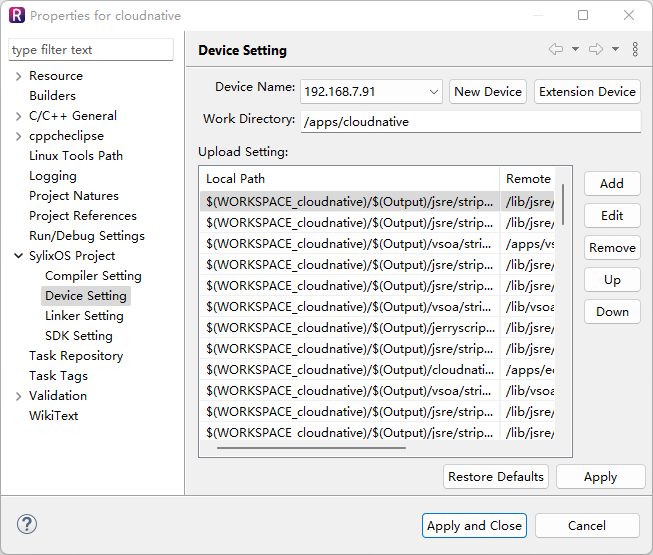
完成云原生 SDK 目标设备设置后,再次选中该 SylixOS SDK 工程,单击右键选择 SylixOS > Upload 进行部署。
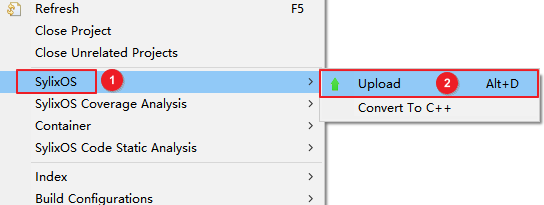
在 RealEvo-IDE 的下方的 Upload 界面可以看到云原生 SDK 的部署进度。
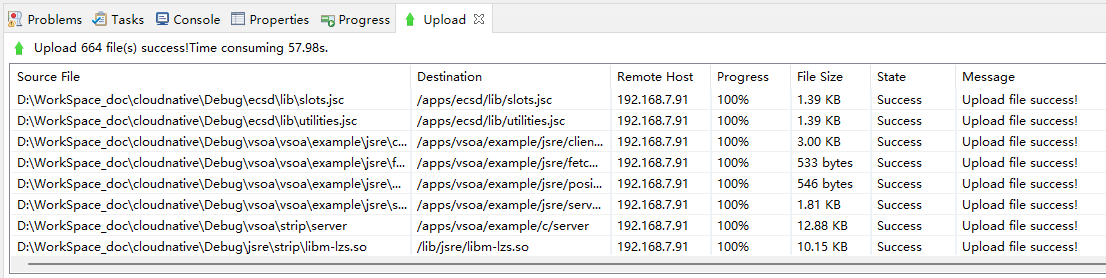
授权 JSRE 和 VSOA
翼辉云原生 SDK 第一次使用前需要在 SylixOS 设备终端上进行授权操作,SDK 由两个主要部分组成:
JSRE: 提供 SylixOS 上的 JavaScript 运行环境,容器管理引擎 ECSD 依赖该运行环境。
VSOA: 提供翼辉云原生微服务通信的基本框架。
以上两部分可以由一个 SN 同时进行授权,也可以由两个独立的 SN 分开进行授权,可在如下链接 联系我们 获取对应的授权 SN。
同时授权 JSRE 和 VSOA
使用串口终端或 Telnet 终端进入 SylixOS 命令行,切换至如下 "/apps/ecsd" 路径。
说明:
Telnet 的默认端口号为 23,用户名和密码为:root。[root@sylixos:/root] cd /apps/ecsd使用如下命令启动注册程序,需按照提示输入同时授权的 SN 号。
[root@sylixos:/apps/ecsd] ./cloudnative_register Please input your SN: xxxxxxxxxxxxxxxxxxxxxxxx输入 SN 后,授权程序会生成 Register code。
[License Authorize] Your register code is: xxxxxxxxxxxxxxxxxxxxxxxx [License Authorize] Please open the following url and input your register code: https://license.acoinfo.com/getlicense在 https://license.acoinfo.com/getlicense 页面输入该 Register code,单击 Generate 即可得到 License。
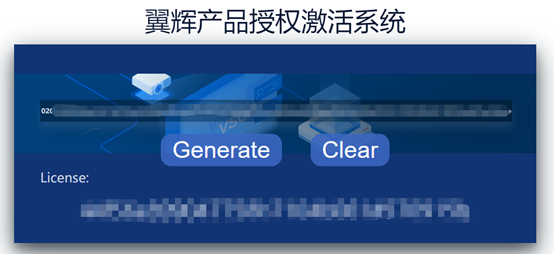
将得到的 License 继续输入到终端,即可完成授权过程。
[License Authorize] Please input your license: nnnnnnnnnnnnnnnnnnnnnnnnnnnnnnnnnnnnnnnnnnnnnnnnnnnn [License Authorize] Activcation successful.说明:
除上述登陆网站获取 License 的方式外,当终端窗口足够大且由 Telnet 终端登录时,会在生成连接的同时生成一个二维码,使用手机扫描该二维码,也可获取 License。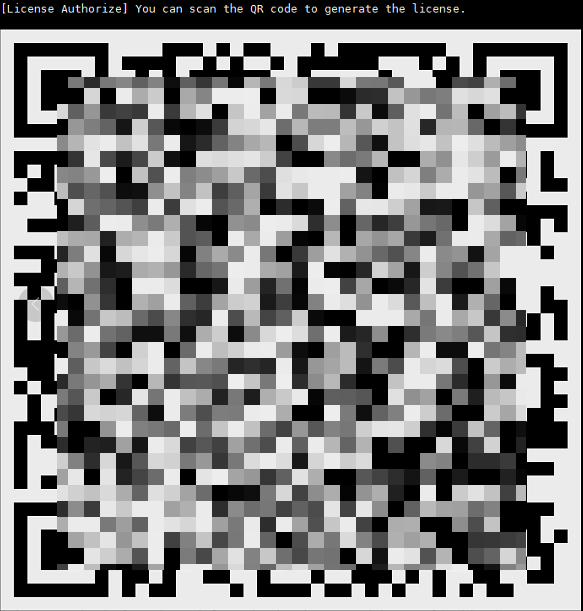
JSRE 和 VSOA 授权成功。
分开授权 JSRE 和 VSOA
授权 JSRE
使用串口终端或 Telnet 终端进入 SylixOS 命令行,切换至如下 "/apps/ecsd" 路径。
说明:
Telnet 的默认端口号为 23,用户名和密码为:root。[root@sylixos:/root] cd /apps/ecsd使用如下命令启动注册程序,运行后首先会注册 JSRE,需按照提示输入 JSRE 的 SN 号。
[root@sylixos:/apps/ecsd] ./cloudnative_register -a jsre Registering jsre... [License Authorize] Service permission not obtained. Please input your SN: xxxxxxxxxxxxxxxxxxxxxxxx输入 SN 后,授权程序会生成 Register code。
[License Authorize] Your register code is: uuuuuuuuuuuuuuuuuuuuuuuuuuuuuuuuuuuuuuuuuuuuuuuuuuuuuuuuuuuuuuuuuuuuuuuuuuuuu [License Authorize] Please open the following url and input your register code: https://license.acoinfo.com/getlicense在 https://license.acoinfo.com/getlicense 页面输入该 Register code,单击 Generate 即可得到 License。
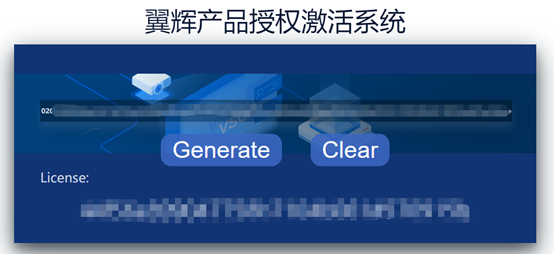
将得到的 License 继续输入到终端,即可完成授权过程。
[License Authorize] Please input your license: nnnnnnnnnnnnnnnnnnnnnnnnnnnnnnnnnnnnnnnnnnnnnnnnnnnn [License Authorize] Activcation successful. You have registered jsre.JSRE 授权成功。
授权 VSOA
使用串口终端或 Telnet 终端进入 SylixOS 命令行,切换至如下 "/apps/ecsd" 路径。
说明:
Telnet 的默认端口号为 23,用户名和密码为:root。[root@sylixos:/root] cd /apps/ecsd使用如下命令启动注册程序,运行后首先会注册 VSOA,需按照提示输入 VSOA 的 SN 号。
[root@sylixos:/apps/ecsd] ./cloudnative_register -a vsoa Registering vsoa... [License Authorize] Service permission not obtained. Please input your SN: xxxxxxxxxxxxxxxxxxxxxxxx输入 SN 后,授权程序会生成 Register code。
[License Authorize] Your register code is: uuuuuuuuuuuuuuuuuuuuuuuuuuuuuuuuuuuuuuuuuuuuuuuuuuuuuuuuuuuuuuuuuuuuuuuuuuuuu [License Authorize] Please open the following url and input your register code: https://license.acoinfo.com/getlicense在 https://license.acoinfo.com/getlicense 页面输入该 Register code,单击 Generate 即可得到 License。
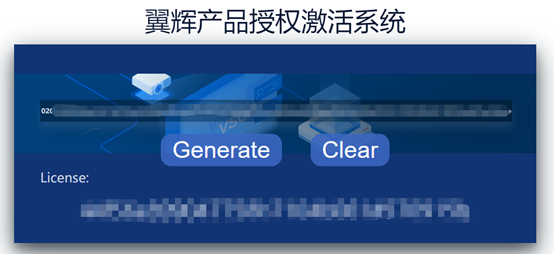
将得到的 License 继续输入到终端,即可完成授权过程。
[License Authorize] Please input your license: nnnnnnnnnnnnnnnnnnnnnnnnnnnnnnnnnnnnnnnnnnnnnnnnnnnn [License Authorize] Activcation successful. You have registered vsoa.VSOA 授权成功。
搭建 Go 程序运行环境
SylixOS 下运行 Go 程序不需要安装特殊的依赖,只需要确保内核大于 3.6.5。
 京公网安备11010802043204号
京公网安备11010802043204号